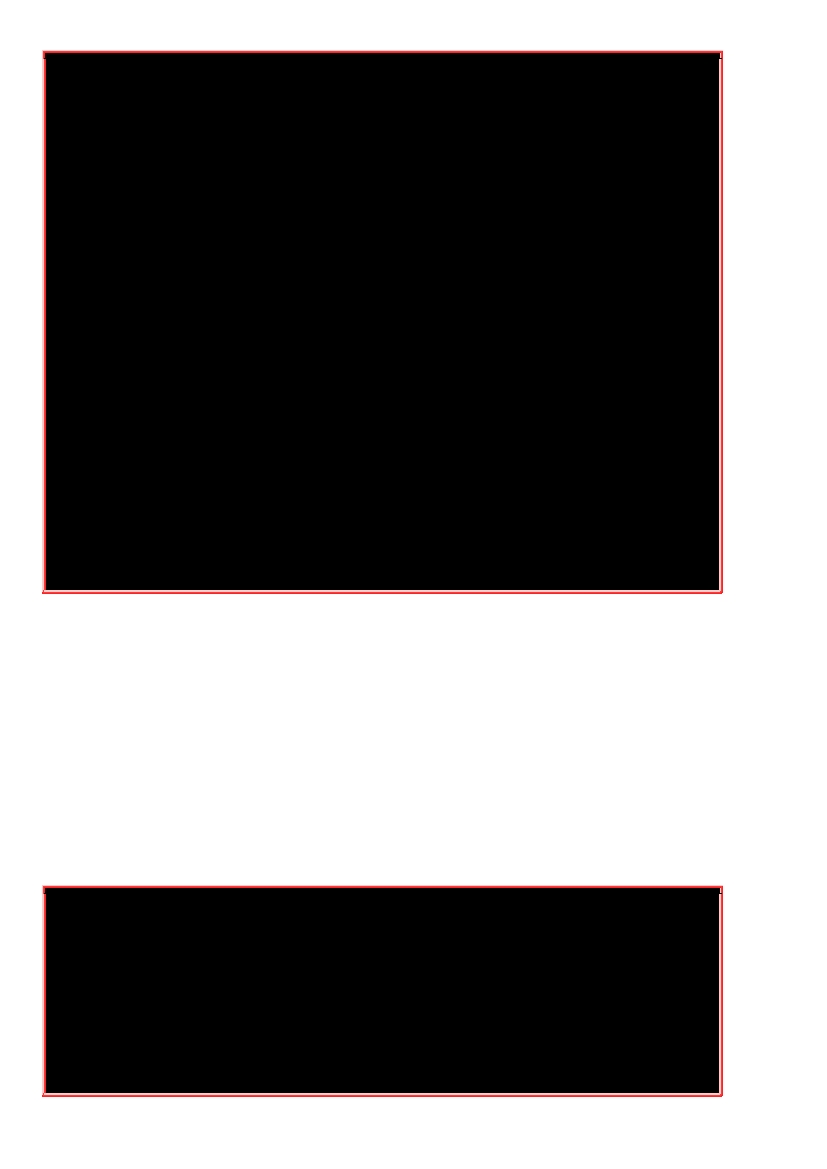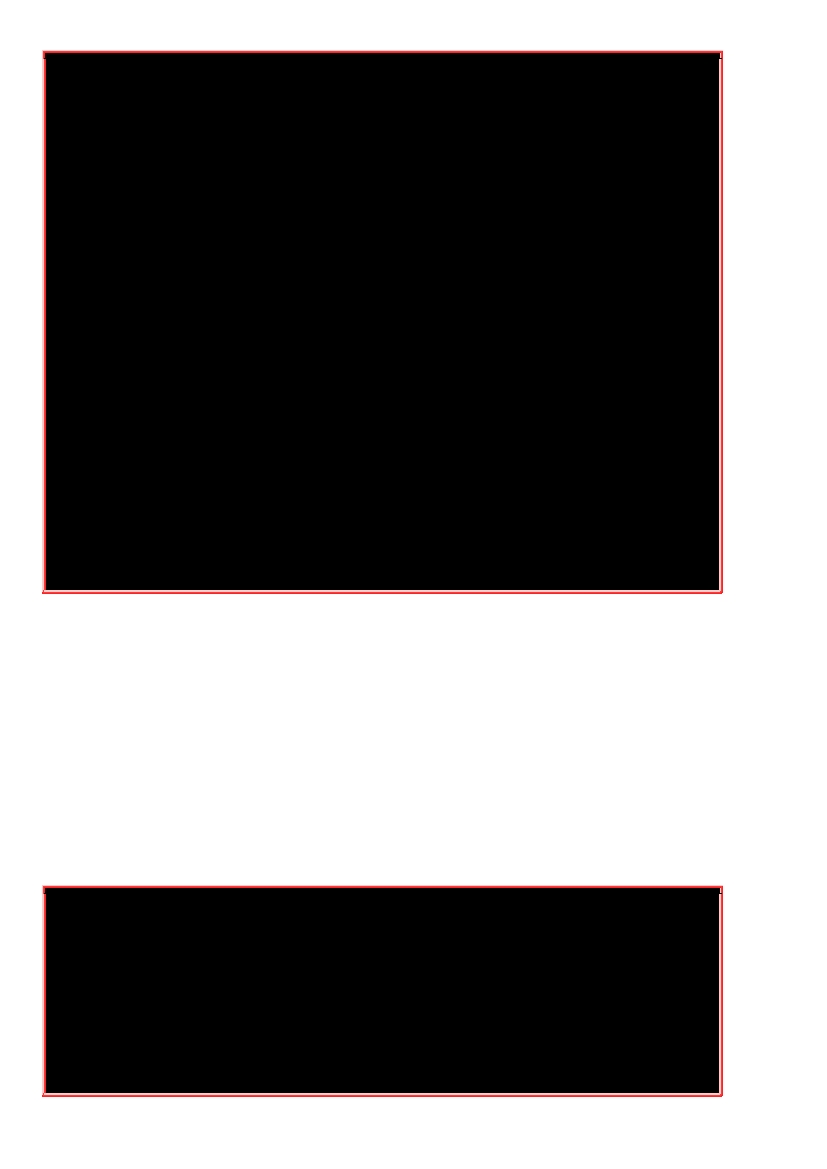范例一:用
root
身份,
½
家目
录
下的
.bashrc
复制到
/tmp
下,并更名
为
bashrc
[root@study ~]#
cp ~/.bashrc /tmp/bashrc
[root@study ~]#
cp
-
i ~/.bashrc /tmp/bashrc
cp: overwrite `/tmp/bashrc'.
n
<==n
不覆
盖
,
y
为
覆
盖
#
重复作
两
次
动
作,由于
/tmp
底下已
经
存在
bashrc
了,加上
-
i
选项
后,
#
则
在覆
盖
前
会询问
使用者是否确定!可以按下
n
或者
y
来
二次确
认
呢!
范例二:
变换
目
录
到
/tmp
,并
½
/var/log/wtmp
复制到
/tmp
且
观
察
属
性:
[root@study ~]#
cd /tmp
[root@study tmp]#
cp /var/log/wtmp .
<==
想要复制到
当
前目
录
,最后的
.
不要忘
[root@study tmp]#
ls
-
l /var/log/wtmp wtmp
-
rw
-
rw
-
r
--
. 1 root
utmp
28416
Jun 11 18:56
/var/log/wtmp
-
rw
-
r
--
r
--
. 1 root
root
28416
Jun 11 19:01
wtmp
#
注意上面的特殊字体,在不加任何
选项
的情
况
下,
文件
的某些
属
性
/
权
限
会
改
变
;
#
这
是
个
很重要的特性!要注意喔!
还
有,
连
文件
½立的
时间
也不一
样
了!
#
那如果你想要
½
文件
的所有特性都一起复制
过来该
怎
办
?可以加上
-
a
喔!如下所示:
[root@study tmp]#
cp
-
a /var/log/wtmp wtmp_2
[root@study tmp]#
ls
-
l /var/log/wtmp wtmp_2
-
rw
-
rw
-
r
--
. 1 root utmp 28416 Jun 11 18:56 /var/log/wtmp
-
rw
-
rw
-
r
--
. 1 root utmp 28416 Jun 11 18:56 wtmp_2
#
瞭了吧!整
个资
料特性完全一模一
样
ㄟ!真是不
赖
~
这
就是
-
a
的特性!
这个
cp
的功能很多,由于我们常常会½行一些数据的复制,所以也会常常用到这个指令的。
一般
来说,我们如果去复制别人的数据
(
当然,该文件你必须要有
read
的权限才行啊!
^_^)
时,
总是
希望复制到的数据最后是我们自己的,所以,
在预设的条件中,
cp
的来源档与目的档的权限是不同
的,目的档的拥有者通常会是指令操作者本身
。举例来说,
上面的范例二中,由于我是
root
的身
份,因此复制过来的文件拥有者与群组就改变成为
root
所有了!
这样说,可以明白吗?
^_^
由于具有这个特性,因此当我们在½行备份的时候,某些需要特别注意的特殊权限文件,
例如密码
文件
(/etc/shadow)
以及一些配置文件,就不能直½以
cp
来复制,而必须要加上
-a
或者是
-p
等等
可以完整复制文件权限的选项才行!另外,如果你想要复制文件给其他的使用者,
也必须要注意到
文件的权限
(
包含读、写、执行以及文件拥有者等等
)
,
否则,其他人还是无法针对你给予的文件½
行修订的动作喔!注意注意!
范例三:复制
/etc/
这个
目
录
下的所有
内
容到
/tmp
底下
[root@study tmp]#
cp /etc/ /tmp
cp: omitting directory `/etc'
<==
如果是目
录则
不能直½复制,要加上
-
r
的
选项
[root@study tmp]#
cp
-
r /etc/ /tmp
#
还
是要再次的
强调
喔!
-
r
是可以复制目
录
,但是,
文件
与目
录
的
权
限可能
会
被改
变
#
所以,也可以利用『
cp
-
a /etc /tmp
』
来
下
达
指令喔!尤其是在
备
份的情
况
下!
范例四:
½
范例一复制的
bashrc
½立一
个连½档
(symbolic link)